- Tác giả Abigail Brown [email protected].
- Public 2023-12-17 07:05.
- Sửa đổi lần cuối 2025-01-24 12:29.
Tất cả chúng ta đều có thể sử dụng một số trợ giúp khi viết và Grammarly vừa giúp sử dụng dễ dàng hơn trong Google Tài liệu.
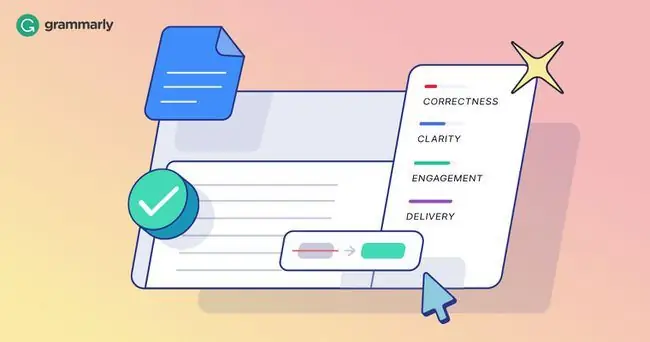
Nếu bạn viết bất kỳ loại văn bản nào, bạn biết rằng Grammarly có thể là một cứu cánh. Dịch vụ kiểm tra chính tả và ngữ pháp trực tuyến đã xuất hiện trên Google Tài liệu vào năm 2018, nhưng nó vừa được cập nhật với một loạt đề xuất mở rộng và một thanh bên mới để giúp xem các tùy chọn đó dễ dàng hơn.
Cách hoạt động: Sau khi cài đặt plugin Grammarly cho Chrome và thả vào Google Documents, bạn sẽ thấy thanh bên mới. Chỉ cần nhấp vào số màu đỏ hoặc số G màu xanh lục ở góc dưới bên phải màn hình của bạn để kích hoạt.
Tính năng cao cấp: Phiên bản miễn phí của Grammarly sẽ cung cấp cho bạn các gợi ý về ngữ pháp, chính tả và dấu câu, cùng với các đề xuất về sự ngắn gọn và giọng điệu. Đăng ký trả phí thậm chí còn bổ sung nhiều hơn nữa, bao gồm trợ giúp về khả năng đọc, từ vựng, đa dạng câu, sử dụng ngôn ngữ tự tin và hơn thế nữa.
Nhưng chờ đã, còn có nhiều thứ khác nữa: Ngoài thanh bên mới của Google Tài liệu, Grammarly cũng đã thêm một bảng Mục tiêu mới, giúp bạn hướng đến các chi tiết cụ thể trong bài viết của mình, chẳng hạn như đối tượng, hình thức, loại văn bản (kinh doanh, thông thường, email, v.v.) và giọng điệu.
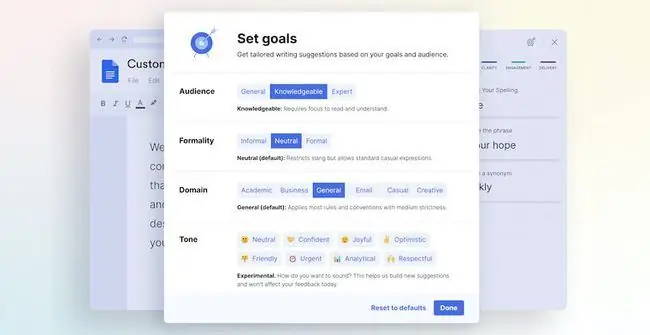
Bottom line: Nếu bạn sử dụng Grammarly trong Google Documents, thanh bên và bảng Mục tiêu mới sẽ giúp đưa bài viết của bạn từ tốt đến tuyệt vời mà ít tốn công sức hơn. Tính năng này sẽ được tung ra cho tất cả người dùng trong khoảng tuần tới, vì vậy hãy chú ý nếu bạn chưa có.






